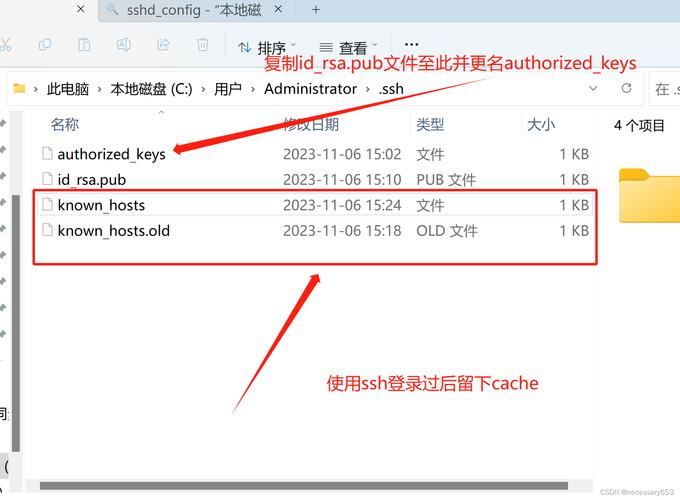Windows系统下SSH Key的生成与使用
Windows系统下SSH Key的生成与使用:打开Git Bash或命令行界面,输入ssh-keygen命令生成公钥和私钥。根据提示操作,保存私钥文件。将公钥内容复制到远程服务器上,通常在用户主目录下的.ssh文件夹中。使用SSH Key登录时,选择私钥文件进行身份验证。SSH Key的使用可提高远程连接的安全性,确保数据传输的加密和保密性。
Windows环境下SSH Key的创建与运用
随着云计算和远程服务器的普及,SSH(Secure Shell)作为一种安全的网络协议,被广泛用于远程登录和管理服务器,在Windows系统中,SSH Key的生成和使用变得尤为重要,它不仅提供了更加安全的身份验证方式,还简化了日常的服务器操作,本文将详细介绍Windows系统下SSH Key的生成、使用及注意事项。
SSH Key的基本概念
SSH Key,即SSH密钥,是一种身份验证机制,它通过非对称加密算法生成公钥和私钥,公钥用于服务器认证,私钥则用于本地机器的身份验证,当使用SSH Key进行身份验证时,无需输入密码,大大提高了安全性。
Windows系统下SSH Key的生成
在Windows系统下生成SSH Key,通常需要使用到PuTTY这个工具,PuTTY是一个免费的、用于Windows系统的SSH客户端和Telnet客户端,以下是生成SSH Key的步骤:
1、下载并安装PuTTY。
2、打开PuTTYgen工具,这是PuTTY自带的密钥生成器。
3、在PuTTYgen界面中,点击“Generate”按钮,开始生成密钥对,此时需要移动鼠标以产生随机性。
4、等待密钥对生成完成后,会看到公钥和私钥的内容,复制公钥内容,稍后在服务器上配置时需要用到。
5、保存私钥文件,建议保存在安全的地方,并确保不要泄露给他人。
SSH Key的使用
使用SSH Key进行身份验证,需要在服务器端和客户端进行相应的配置,以下是具体步骤:
1、服务器端配置:登录到服务器,找到“.ssh”目录(如果没有则需创建),将之前复制的公钥内容追加到“authorized_keys”文件中(如果没有则需创建),确保公钥内容没有格式错误,并且一行一个公钥,配置完成后,保存文件。
2、客户端配置:在Windows系统中,使用PuTTY或其他SSH客户端软件进行连接,在连接配置中,选择“Auth”选项卡,然后导入之前保存的私钥文件,完成配置后,就可以使用SSH Key进行身份验证了。
注意事项
1、保护私钥:私钥是SSH Key的核心,一旦泄露,他人将能够以你的身份访问服务器,务必妥善保管私钥文件,不要将其保存在公共场所或共享给他人,建议使用密码或加密软件对私钥文件进行保护。
2、定期更换密钥:为了保障安全,建议定期更换SSH Key,这样可以减少因密钥泄露而导致的安全风险。
3、备份密钥:为了防止意外情况导致私钥丢失或损坏,建议定期备份私钥文件,可以将私钥文件保存在多个安全的地方,如云存储、离线硬盘等。
4、了解服务器配置:在使用SSH Key进行身份验证时,需要了解服务器的配置和要求,不同的服务器可能对SSH Key的格式、长度等有不同要求,因此需要根据实际情况进行配置和调整。
5、使用强密码:虽然SSH Key提供了更加安全的身份验证方式,但并不意味着可以忽视密码的安全性,在使用SSH Key的同时,仍需设置强密码以提供额外的安全保障。
通过本文的介绍,相信读者对Windows系统下SSH Key的生成、使用及注意事项有了更加清晰的了解,在使用SSH Key时,务必注意保护好私钥文件和密码的安全,以确保远程服务器的安全性和稳定性。